ppt文件压缩怎么弄 PPT文件大小压缩方法
ppt文件压缩怎么弄,PPT是一款常用的演示软件,但是随着内容不断增加,文件大小也不断膨胀。当我们需要将PPT文件分享给他人时,过大的文件会导致传输速度缓慢,甚至无法上传。为了解决这个问题,我们需要对PPT文件进行压缩处理。但是对于不熟悉压缩方法的用户来说,如何对PPT文件进行压缩是一个比较麻烦的问题。下面我们来讨论一下PPT文件大小压缩的方法。
PPT文件大小压缩方法
具体方法:
1.首先,我们需要在电脑当中找到PPT软件所在的位置。点击桌面【开始】菜单栏,在菜单中找到PPT图标,双击打开。

2.然后在PPT界面左侧点击【打开】找到【这台电脑】,在弹出的文件夹对话框中找到制作好的PPT文件并打开。
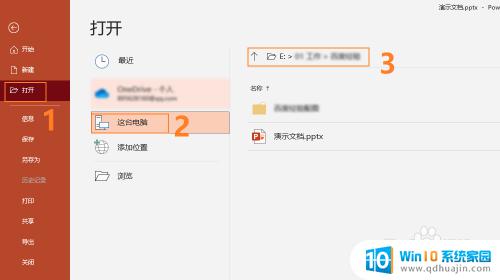
3.打开PPT文件后点击上方红色工具栏中的【文件】,来到【文件】工具界面。点击左侧的【另存为】,展开【另存为】菜单栏。

4.在【另存为】菜单栏界面中点击【这台电脑】,弹出【另存为】对话框。选择对话框右下角的【工具】里的【压缩图片】。
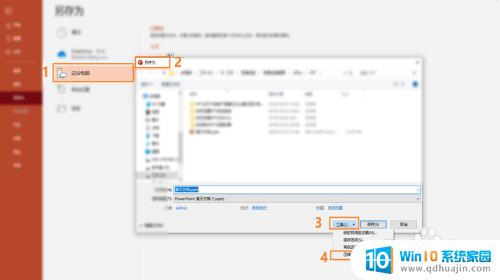
5.选择【压缩图片】后,弹出【压缩图片】对话框。在对话框的【分辨率】选项下选择【Web(150ppi):适用于网页和投影仪】,然后勾选【压缩选项】中的【 删除图片的剪裁区域】。
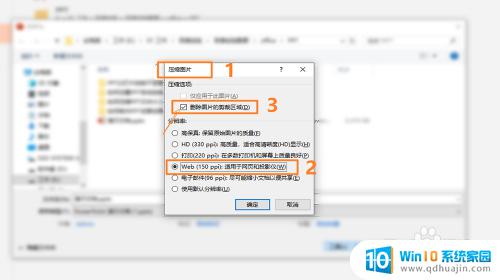
6.完成上述设置后,点击【保存】按钮即可保存相关文件。此时可以看到该文件比从原来的3.2M降为889K。

在进行PPT文件压缩时,我们可以通过压缩图片、删除无用内容、缩减特效等方法,有效地减小文件大小。此外,选择适当的文件格式也是非常重要的。一个大小适中的PPT文件不仅可以节省储存空间,同时也能在不降低文件质量的情况下提高文件的传输速度和打开速度,使我们的工作更加高效和方便。
ppt文件压缩怎么弄 PPT文件大小压缩方法相关教程
热门推荐
电脑教程推荐
win10系统推荐
- 1 萝卜家园ghost win10 64位家庭版镜像下载v2023.04
- 2 技术员联盟ghost win10 32位旗舰安装版下载v2023.04
- 3 深度技术ghost win10 64位官方免激活版下载v2023.04
- 4 番茄花园ghost win10 32位稳定安全版本下载v2023.04
- 5 戴尔笔记本ghost win10 64位原版精简版下载v2023.04
- 6 深度极速ghost win10 64位永久激活正式版下载v2023.04
- 7 惠普笔记本ghost win10 64位稳定家庭版下载v2023.04
- 8 电脑公司ghost win10 32位稳定原版下载v2023.04
- 9 番茄花园ghost win10 64位官方正式版下载v2023.04
- 10 风林火山ghost win10 64位免费专业版下载v2023.04